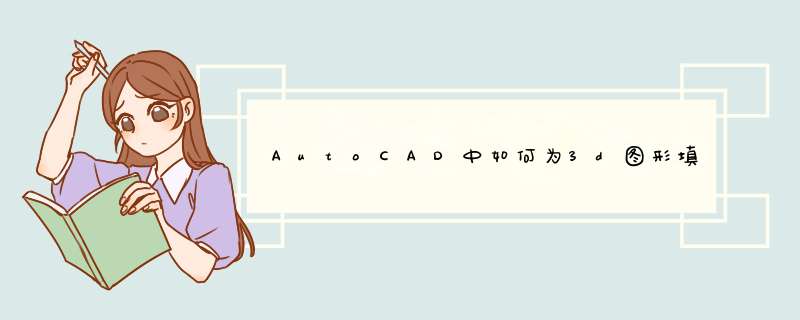
AutoCAD中如何为3d图形填充颜色?最近有很多小伙伴在使用AutoCAD时遇到了一些困难,不知道如何为3d图形填充颜色,今天的教程小编就给大家带来AutoCAD为3d图形填充颜色的方法步骤。
方法/步骤
1、我们先打开AutoCAD软件,点击视图→三维视图→西南等轴测
2、然后画一个三维实体图形,将视觉样式切换到二维线框模式下
3、接着在CAD界面上方空白出点击右键,在实体编辑前打勾
4、然后我们选择着色边,选择要进行着色的边,空格,选择颜色,点击确定,按退出,按退出即完成。
5、同时选择多条边也可以进行着色。
6、接着就是边的复制,如图所示是复制边按钮
7、然后点击复制边,点选要复制的边,按空格,然后选择移动的基点
8、最后选择要移动的位置,点击左键即可,最后按ESC键退出。
以上就是AutoCAD为3d图形填充颜色的方法啦,大家都学会了吗?还想了解更多的软件教程请关注系统之家。
欢迎分享,转载请注明来源:内存溢出

 微信扫一扫
微信扫一扫
 支付宝扫一扫
支付宝扫一扫
评论列表(0条)